ScreenToGif では、デスクトップキャプチャから Gif動画 を作成、テロップ(コメント)投入等の編集が簡単に行なえます。
本記事はその使い方を簡単に紹介していきます。
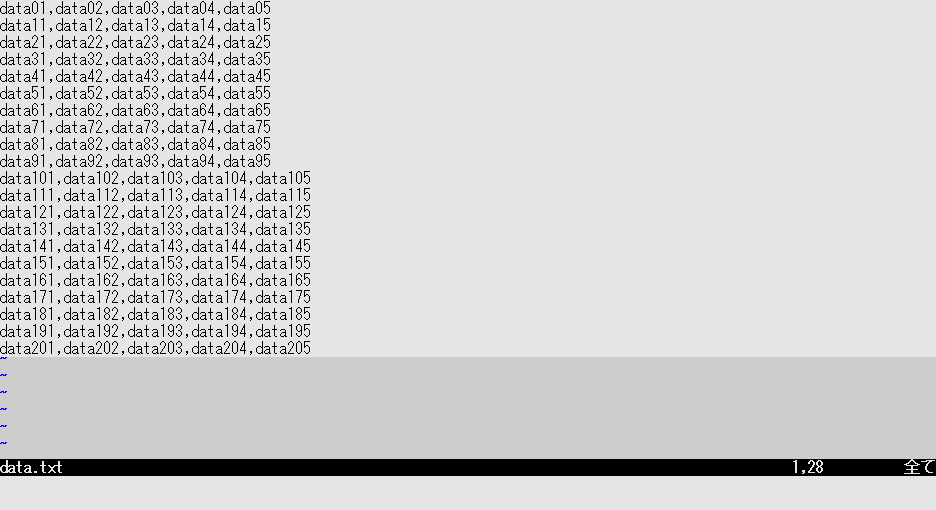
ScreenToGif
ダウンロードは下記から
https://www.screentogif.com/
キャプチャする
ScreenToGif ショートカットを開き > レコーダーを選択
枠のサイズを調整し、記録ボタン押下で枠内の動画でキャプチャすることができます。
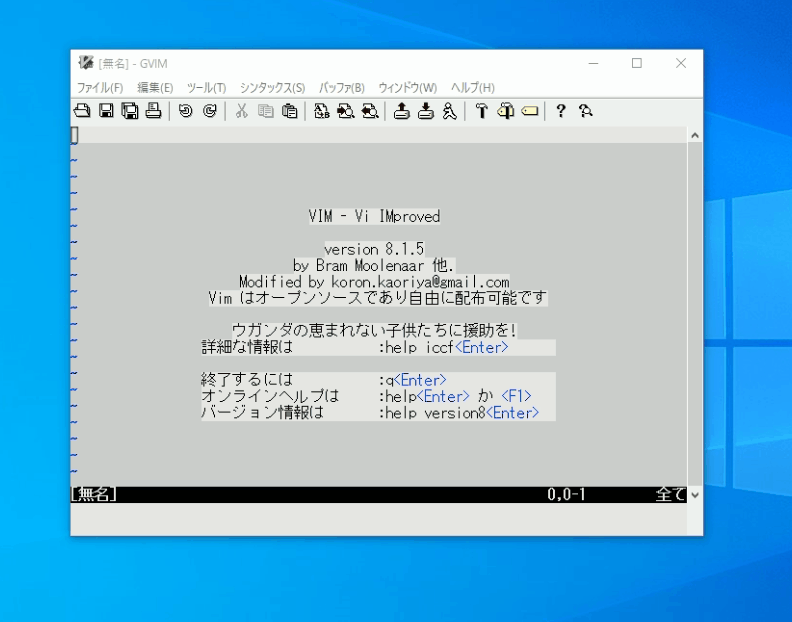
テロップを入れる
録画後に開いたエディターの画像タブ > キャプション からキャプションを入れることができます。操作方法は下記GIFを参照ください。
同じ要領でテキスト、シェイプ(図形)を入れることもできます。
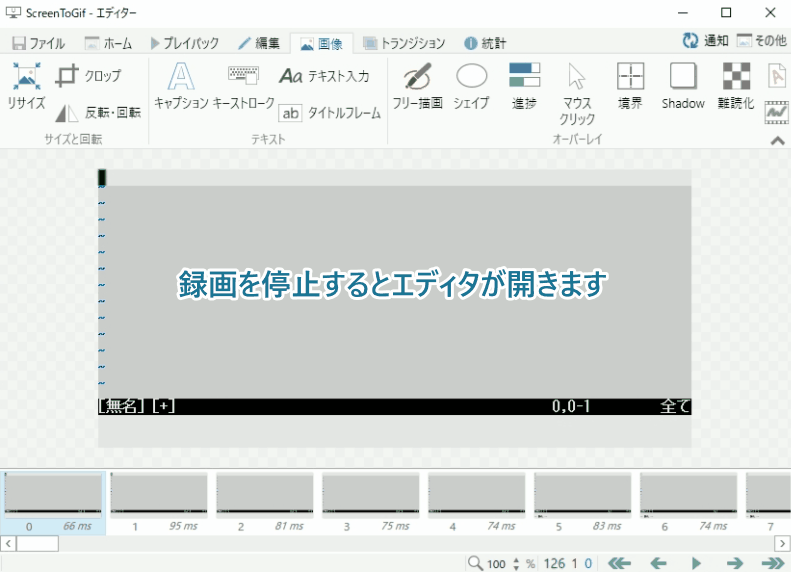
その他よく使う機能
私がScreenToGifでGif編集する際によく使用する機能を紹介していきます。
キーストロークを入れる
このソフト、録画中に入力キーの記録もしています。
画像タブ > キーストロークを選択適用を押すだけで録画中のキー入力を表示できるようになります。(1枚目のGIF参照)
キャプチャ開始前にカウントダウン
デフォルトだと録画開始ボタンで即録画開始されてしまいますが、設定を変更することで録画ボタン押下から数秒間カウントダウンをしてくれるようになります。
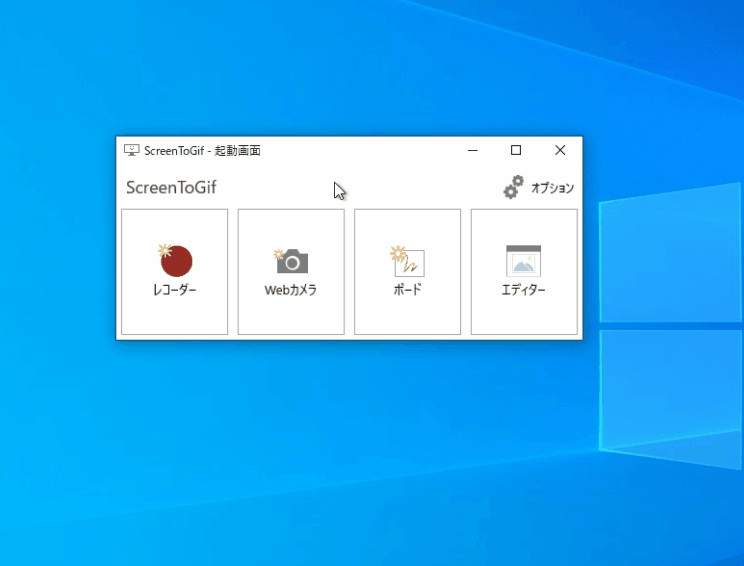
特定のフレームの表示時間を伸ばす
特定のフレームにテキストや図形を埋め込んで、そのフレームを数秒間表示したい場合があります。
各フレームの表示時間を変更できるので、その機能を使って表示時間を調整していきましょう。
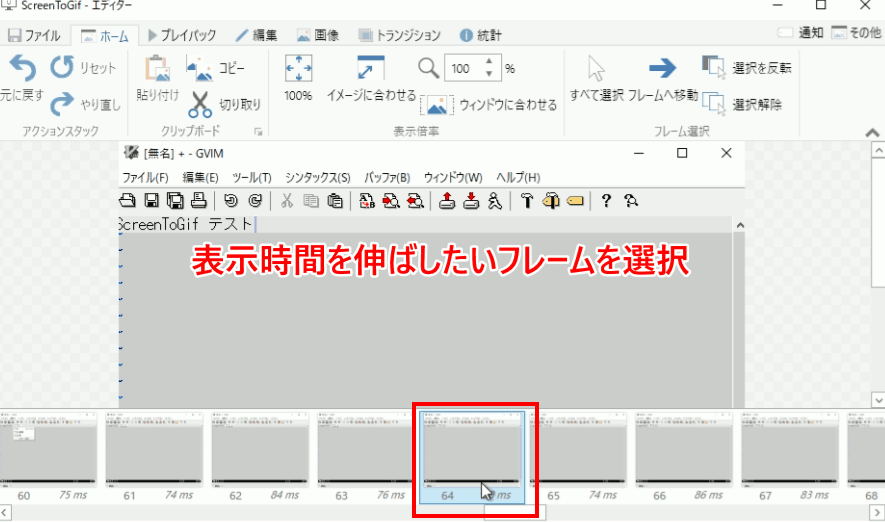
既存のGif動画にテロップを入れる
Gif 動画をロードして再編集することができます。
ScreenToGif で編集した gif はもちろん、そのへんにあるGif 動画のロード編集もできます。
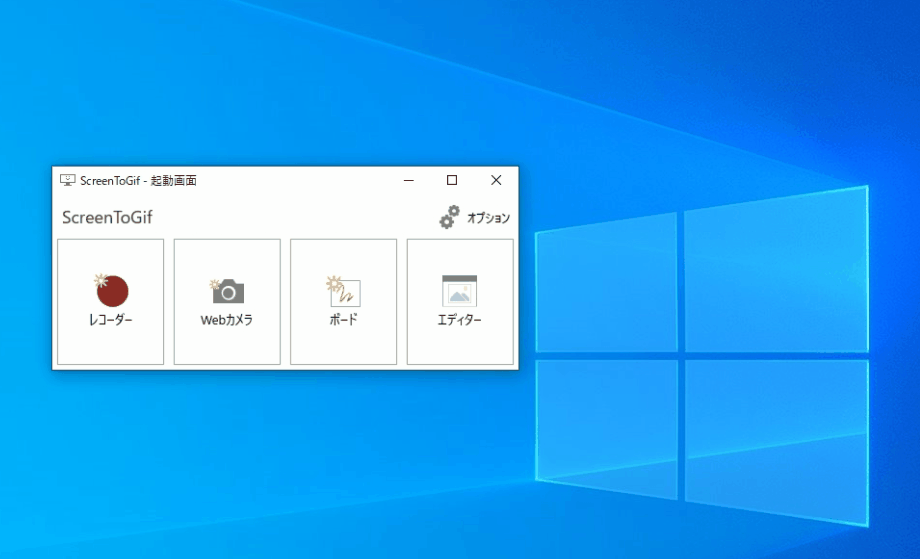
まとめ
最近は動画をHP上にインラインでのせることができるようになっているため、GIFの使い所は減っているような気もしますが、
サイズが軽くてお手軽ですし、編集もこのソフトで楽にできるので、簡単な動画を作りたいときなんかに使っていきたいです。
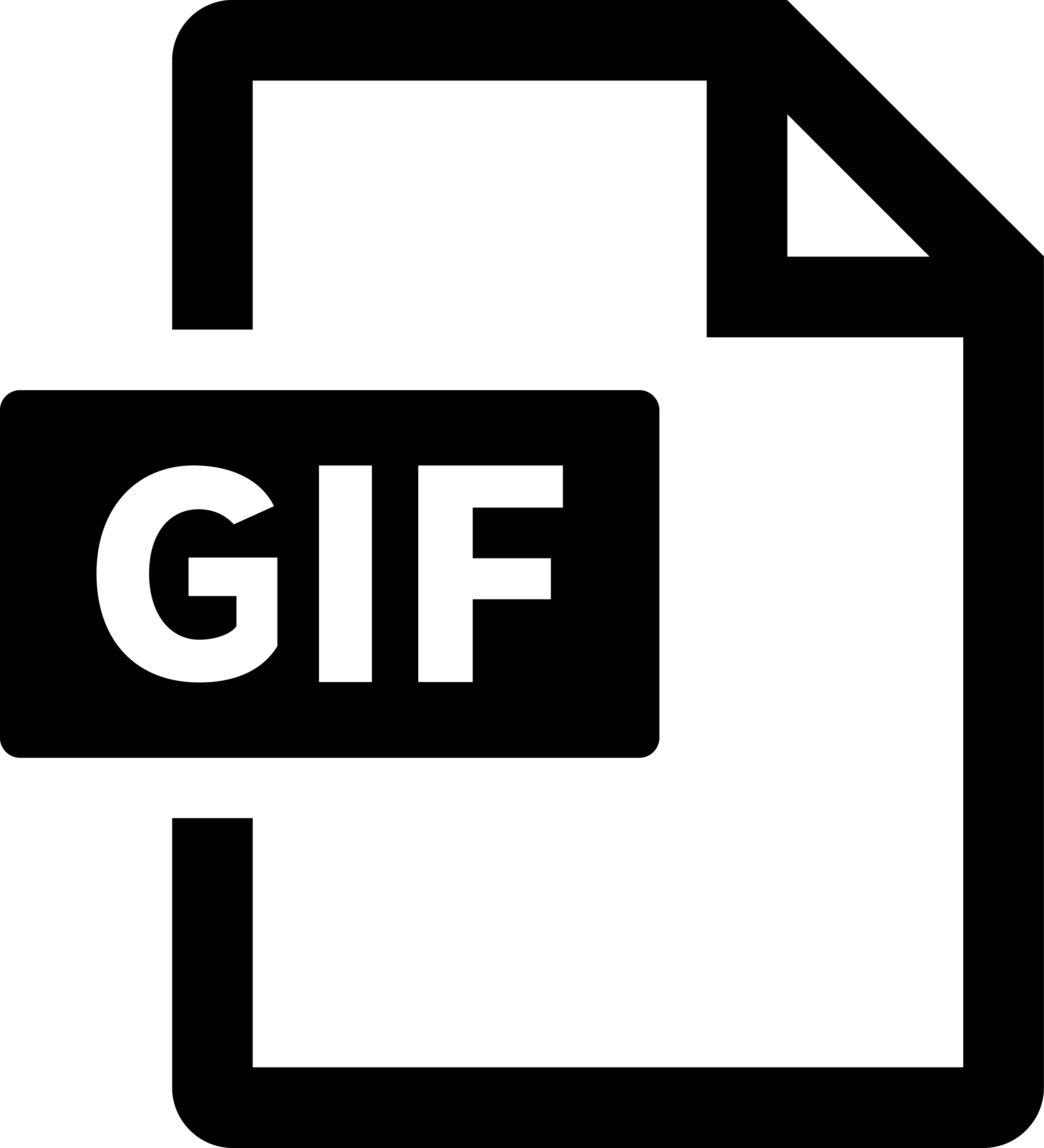


コメント